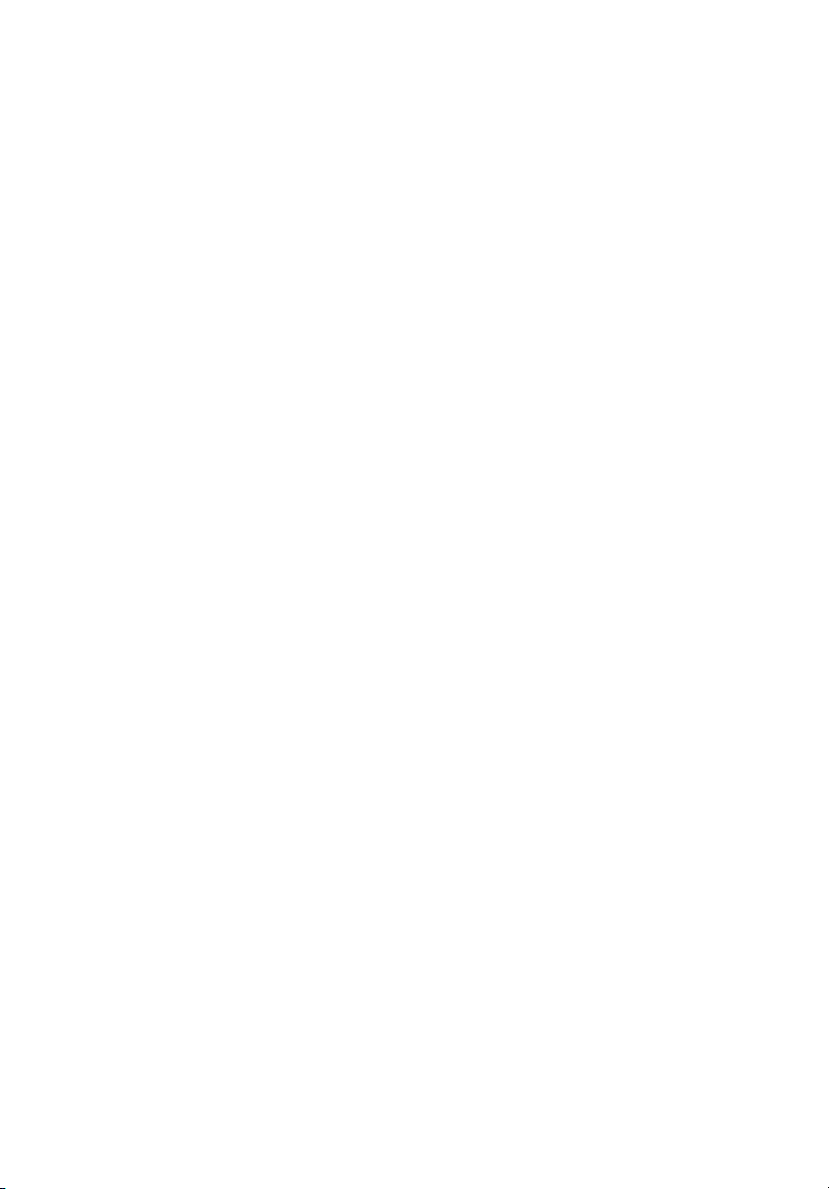
Acer LCD-skærm
Brugervejledning
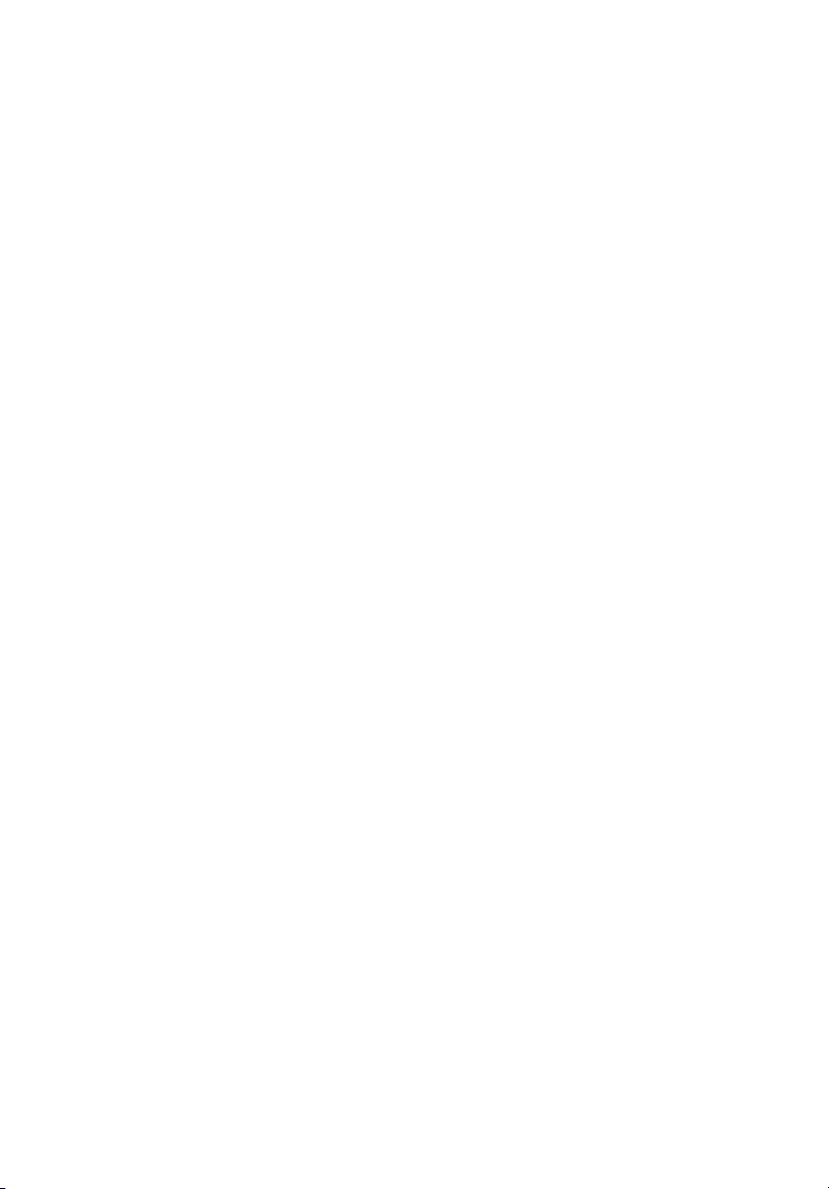
Copyright © 2009. Acer Incorporated.
Alle Rettigheder Forbeholdes.
Acer LCD-skærm Brugervejledning
Oprindeligt udgivet: 06/2009
Der kan foretages ændringer i denne vejledning, uden at det bekendtgøres. Sådanne
ændringer tilføjes i nye udgaver af vejledningen eller i supplerende dokumenter og
publikationer. Producenten kan under ingen omstændigheder holdes ansvarlig for indholdet i
sådanne reproduktioner og fraskriver sig udtrykkeligt ansvaret for sådanne reproduktioners
garanti, handelsforhold og anvendelighed til bestemte formål.
Skriv modelnummeret, serienummeret, købsdatoen og oplysninger om, hvor du købte
udstyret, i felterne nedenfor. Serienummeret og modelnummeret er angivet på mærkatet på
computeren. På al korrespondance vedrørende din enhed skal der medtages serienummer,
modelnummer og købsoplysninger.
Ingen del af denne publikation må reproduceres, gemmes i et databasesystem, transmitteres
på nogen måde, hverken elektronisk, mekanisk, som fotokopi, på båndoptagelse eller på
nogen anden måde, uden forudgående skriftlig tilladelse fra Acer Incorporated.
Acer LCD-skærm Brugervejledning
Modelnummer: __________________________
Serienummer: ___________________________
Købsdato: _______________________________
Købt hos: _______________________________
Acer og Acer-logoet er registrerede varemærker tilhørende Acer Incorporated. Alle andre
varemærker og registrerede varemærker, der er nævnt heri, er kun brugt til
identifikationsøjemål, og er de respektive firmaers ejendom.
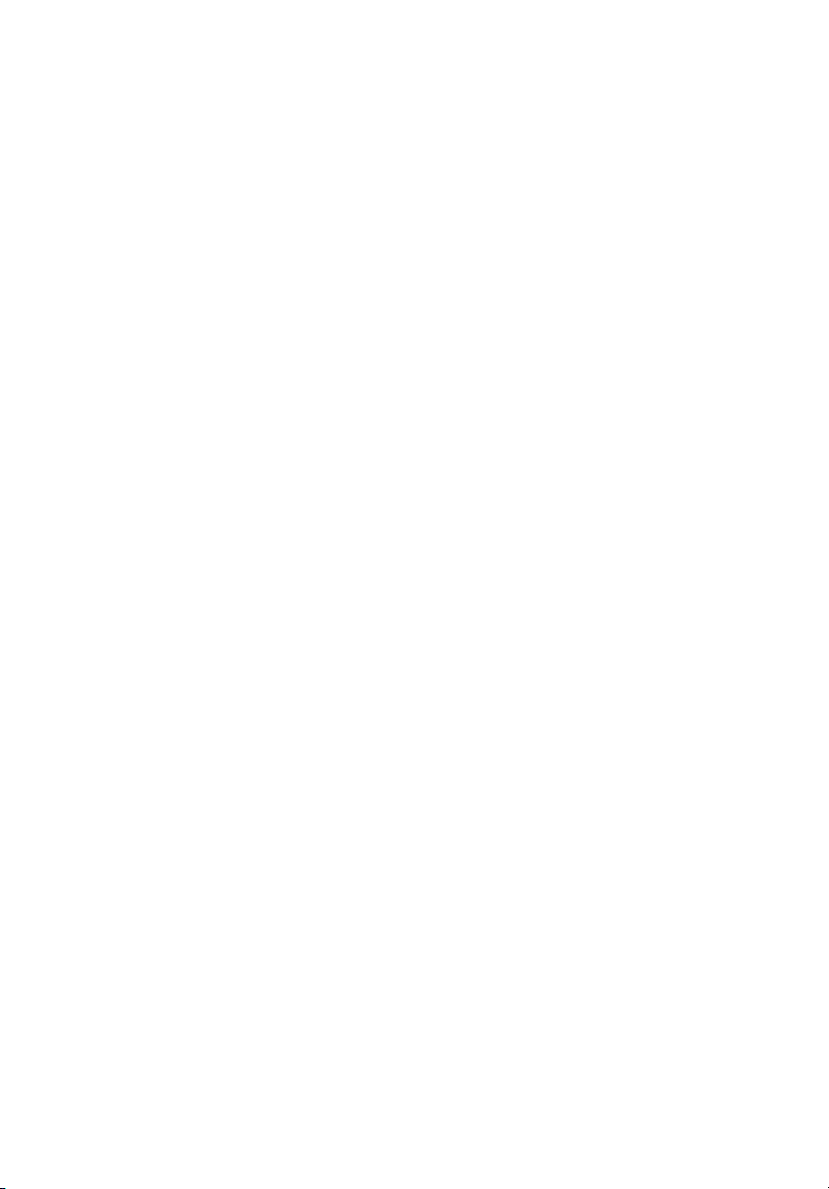
Oplysninger for din sikkerhed og
komfort
Sikkerhedsinstruktioner
Læs disse instruktioner omhyggeligt. Gem dette dokument for senere
reference. Følg alle advarsler og instruktioner, der er mærket på produktet.
SÆRLIGE BEMÆRKNINGER TIL LCD-SKÆRME
Nedenstående symptomer er normale i forbindelse med LCD-skærme og
betyder ikke nødvendigvis, at der er noget galt.
• Som følge af det fluorescerende lys, kan skærmen til at begynde med
flimre. Sluk for strømmen og tænd igen for at være sikker på, at flimret
forsvinder.
• Alt afhængigt af det skrivebordsmønster der anvendes, kan lysstyrken på
skærmen virke lidt uensartet.
• LCD-skærmen er udstyret med brugbare pixels for 99,99 % vedkommende.
Der kan forekomme pletter på et område på 0,01% eller mindre, som følge
af et manglende pixel eller et pixel, der er tændt hele tiden.
• Som følge af LCD-skærmens natur, kan der forekomme en efterskygge fra
det forrige skærmbillede, efter at billedet er skiftet, når det samme billede
har været vist i timevis. I så fald rettes det ved at skrifte billede eller ved at
slukke for strømmen et par timer.
iii
RENGØRING AF SKÆRMEN
Ved rengøring af billedskærmen skal nedenstående retningslinjer følges nøje.
• Træk altid stikket ud, før skærmen gøres ren.
• Brug en blød klud til aftørring af skærm og kabinet.
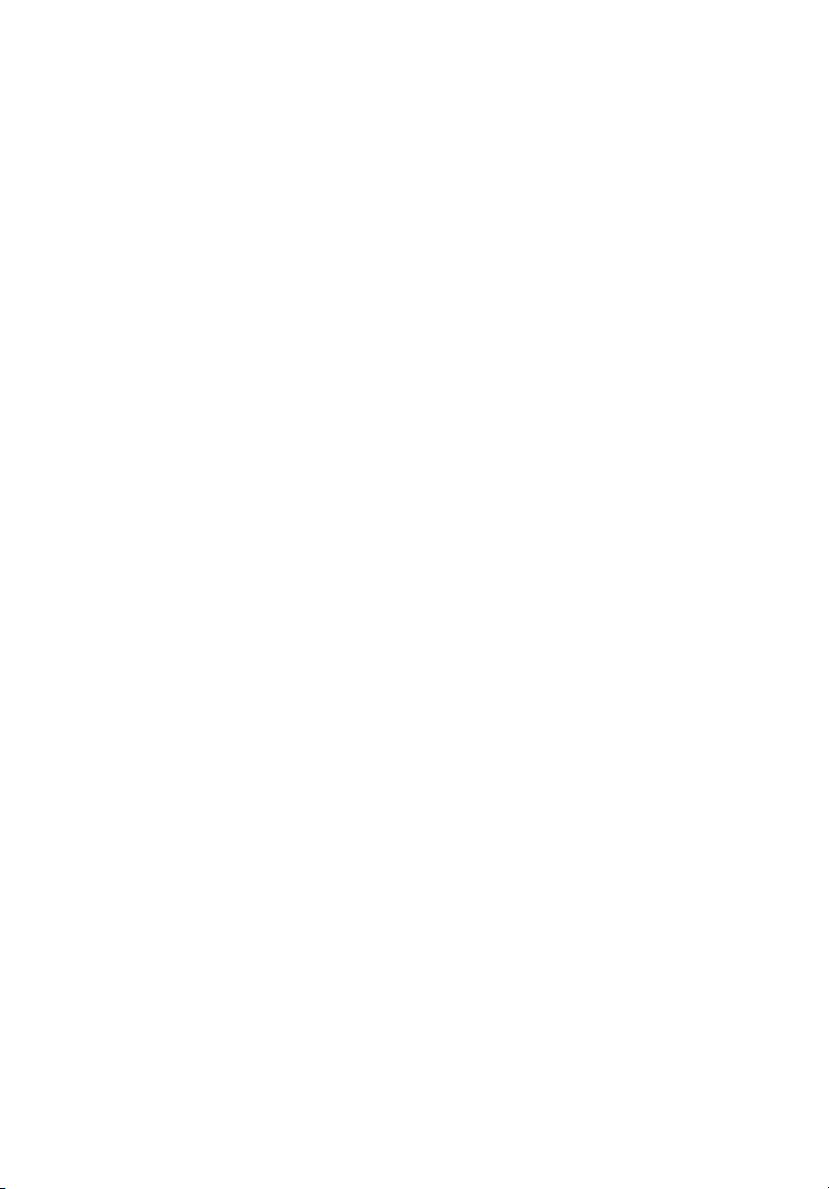
iv
ADVARSEL om tilgængeligheden
Sørg for at den anvendte stikkontakt er let at komme til og placeret så tæt på
brugeren af udstyret som muligt. Når strømmen til udstyret skal afbrydes, skal
du sørge for at trække stikket ud fra stikkontakten.
Sikker aflytning
Følg disse anvisninger, til beskyttelse af dine hørelse.
• Når lydstyrken er stillet ind, må der ikke skrues op for lyden, da dine ører
selv justerer hørelsen efter lydstyrken.
• Skru gradvist op for lydstyrken indtil du hører lyden tydeligt i en behagelig
styrke og uden forvrængning.
• Begræns den tid, hvor der lyttes til musik ved høj lydstyrke til et minimum.
• Undgå helt at skrue op for lydstyrken, blot for at udelukke støj fra
omgivelserne.
• Skru ned for lydstyrken, hvis du ikke kan høre, hvad folk siger i nærheden
af dig.
Advarsler
• Produktet må ikke anvendes i nærheden af vand.
• Produktet må ikke placeres på en ustabil vogn, fod eller et ustabilt bord.
Produktet kan falde ned, hvilket kan medføre alvorlig beskadigelse af
produktet.
• Riller og åbninger til ventilation skal sikre pålidelig drift af produktet og
beskytte det imod overophedning. Disse åbninger må ikke tilstoppes eller
tildækkes. Du må aldrig spærre åbningerne ved at placere produktet på en
seng, en sofa, et tæppe eller en lignende overflade. Produktet må aldrig
placeres i nærheden af eller oven på en radiator eller et varmeapparat
eller i en indbygget installation, medmindre der sikres korrekt ventilation.
• Undlad at skubbe genstande ind i produktet gennem åbninger i
kabinettet, da de kan komme i berøring med strømførende områder eller
kortslutte dele, som kan resultere i brand eller elektrisk stød. Pas på ikke at
spilde væske på produktet.
• For at undgå beskadigelse af interne komponenter og forhindre lækage af
batteriet, må produktet ikke placeres på en vibrerende overflade.
• Det må aldrig bruges under sportsbegivenheder eller konditionstræning
eller i vibrerende omgivelser, der kan forårsage uventede kortslutninger
eller beskadige interne dele.
Adapteren må kun bruges til denne skærm og ikke til noget andet.
•
Brug af elektrisk strøm
• Produktet skal drives med den strømtype, der er angivet på mærkepladen.
Hvis du er i tvivl om, hvilken strømtype der er til rådighed, skal du kontakte
forhandleren eller det lokale el-selskab.
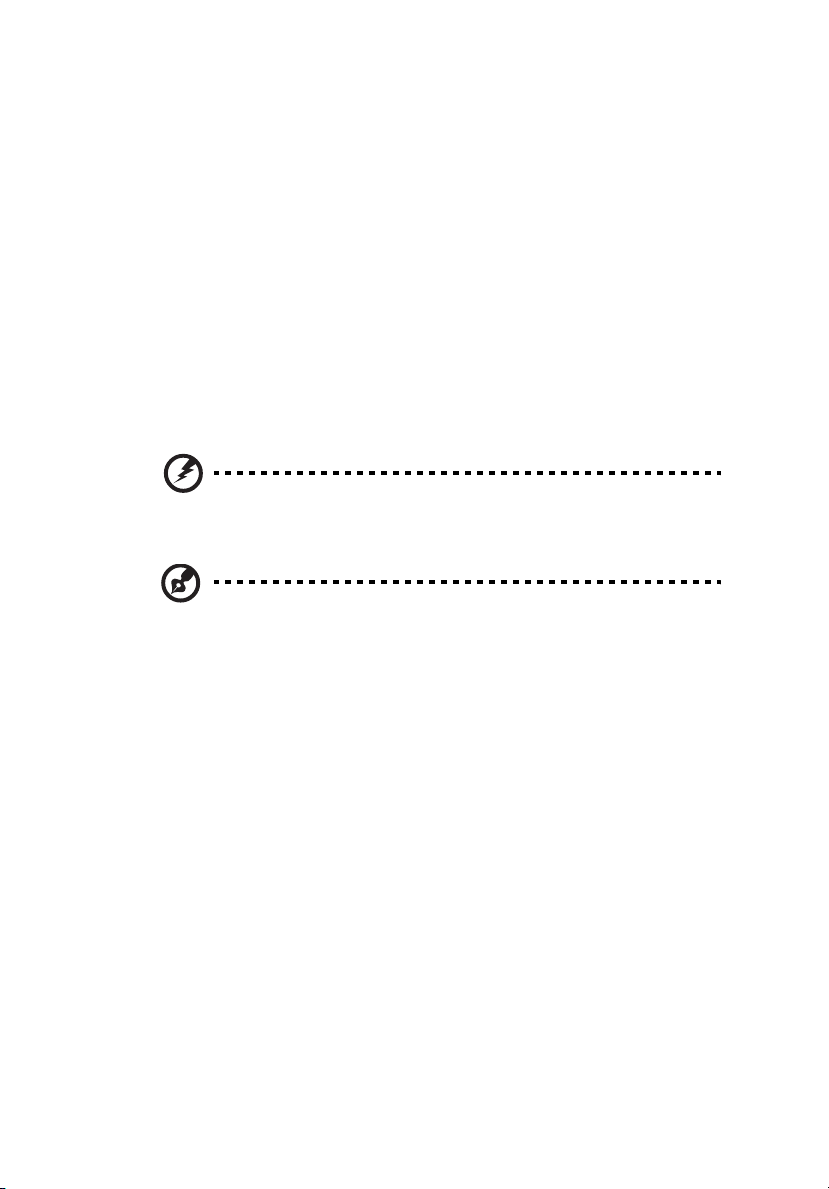
Der må ikke være placeret tunge genstande på netledningen. Produktet
•
må ikke placeres et sted, hvor personer kan træde på ledningen.
• Hvis der anvendes en forlængerledning til produktet, skal du kontrollere,
at den samlede strømstyrke (ampere) for det udstyr, der er tilsluttet
forlængerledningen, ikke overstiger den strømstyrke (ampere), der er
angivet for forlængerledningen. Kontroller også, at den samlede kapacitet
for alle produkter, der er tilsluttet stikkontakten, ikke overstiger sikringens
kapacitet.
• Overbelast ikke en stikkontakt eller en stikdåse ved at tilslutte for mange
enheder. Hele systemets belastning må ikke overstige 80 % af
grenledningens klassificering. Hvis der bruges stikdåser, må belastningen
ikke overstige 80 % af stikdåsens input-klassificering.
• Dette produkts netledning er udstyret med et tre-benet stik med jord.
Stikket passer kun til en stikkontakt med jord. Kontroller, at stikkontakten
er korrekt jordet, inden du sætter netledningens stik i stikkontakten. Sæt
ikke stikket i en stikkontakt uden jord. Kontakt en elektriker for yderligere
oplysninger.
Advarsel! Stikkets jordben er en sikkerhedsfunktion. Hvis du
bruger en stikkontakt uden korrekt jordforbindelse, kan det
medføre elektrisk stød og/eller skade.
Bemærk: Stikkets jordben giver også god beskyttelse mod uventet
støj fra nærtstående elektriske enheder, der kunne skabe
interferens for produktets ydelse.
• Brug kun den korrekte type ledning til strømforsyning (medfølger i
tilbehørsboksen) til udstyret. Hvis du vil erstatte elledningssættet, skal du
sørge for, at den nye elledning opfylder følgende krav: Aftagelig type, UI,
anført på/CSA-certificeret, type SPT-2, klassificeret 7 A 125 V minimum,
VDE-godkendt eller lignende, 4,6 meter (15 fod) maks. længde.
v
Service af produkt
Du må ikke selv forsøge at foretage reparation af produktet, da du kan komme
i berøring med farlige strømførende områder eller blive udsat for andre farlige
situationer, hvis du åbner eller fjerner kabinettet. Al vedligeholdelse skal
overlades til kvalificerede servicefolk.
Træk stikket ud af kontakten og henvend dig til et serviceværksted, når:
• Elledningen eller elstikket er beskadiget, skåret over eller slidt
• Der er spildt væske ned i kabinettet eller på udstyret
• Udstyret har været udsat for regn eller vand
• Udstyret har været tabt, eller hvis det på anden måde er blevet beskadiget
• Udstyret udviser en klar forandring i ydelsen, og antyder derved, at det
trænger til service
• Udstyret ikke fungerer normalt efter at have fulgt brugervejledningen
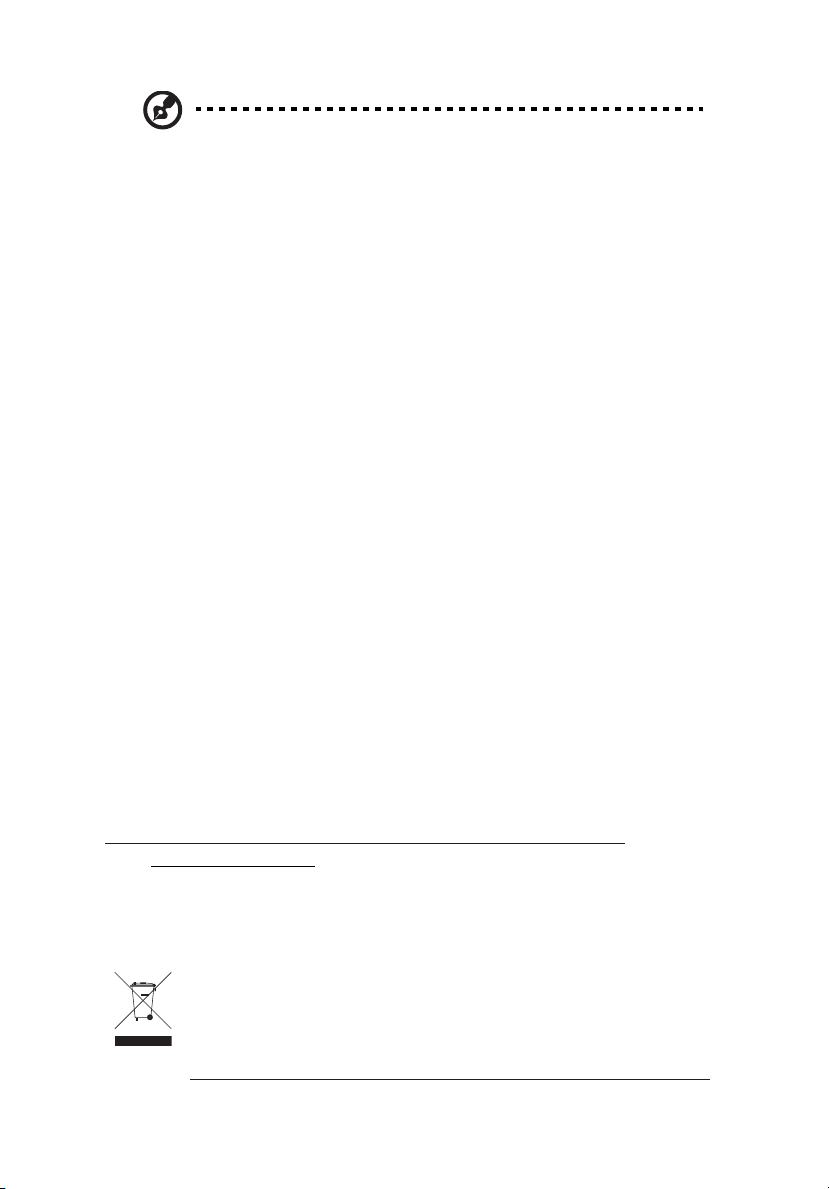
vi
Bemærk: Juster kun de indstillinger, som dækkes af
betjeningsinstruktionerne, da forkert justering af andre
indstillinger kan medføre beskadigelse og ofte vil kræve en
omfattende reparation af kvalificerede teknikere for at bringe
produktet i normal driftsstand.
Potentielle eksplosive miljøer
Sluk for enheden i et potentielt eksplosivt miljø og følg al skiltning og alle
anvisninger. Potentielt eksplosive miljøer inkluderer områder, hvor du normalt
bliver bedt om at slukke for køretøjet. Gnister i disse områder kan afstedkomme
en eksplosion eller brand, og resultere i kropsskade eller død. Sluk for enheden
nær benzintanke på servicestationer. Overhold begrænsningerne af brugen af
radioudstyr i brændstofdepoter, lagerrum og forsendelsesområder, kemiske
anlæg eller hvor der udføres sprængninger. Områder med potentielt eksplosivt
miljø er ofte, men ikke altid, afmærkede. Disse områder inkluderer under
bådsdæk, faciliteter for kemiske overførsler eller opbevaring, køretøjer der
anvender flaskegas (som f.eks. propan eller butan) og områder, hvor luften
indeholder kemikalier eller partikler som f. eks. korn, støv og metalstøv.
Yderligere sikkerhedsoplysninger
Din enhed og dets tilbehør kan indeholde små dele. Hold dem væk fra små børn.
Oplysninger om genbrug af IT udstyr
Acer er dybt engageret i beskyttelse af miljøet og mener, at genbrug, dvs.
indsamling og bortskaffelse af brugt udstyr, er en af virksomhedens højeste
prioriteter, da det kan mindske belastningen på miljøet.
Hos Acer er vi yderst beviste om vores virksomheds miljømæssige påvirkninger,
og vi stræber mod at identificere og udarbejde de bedste arbejdsmetoder til
reducering af vores produkters påvirkning af miljøet.
Du kan finde yderligere oplysninger om genbrug ved at gå til dette websted:
http://www.acer-group.com/public/Sustainability/sustainability01.htm
www.acer-group.com
Gå til for at finde yderligere oplysninger funktioner og
fordele i vores andre produkter.
Vejledninger for bortskaffelse
Dette elektroniske udstyr må ikke smides ud med almindeligt affald
når det bortkastes. Genbrug – for at mindske forureningen og sikre
den højeste beskyttelse af det globale miljø. For yderligere
oplysninger om regulativer omkring affald af elektrisk og
elektronisk udstyr (WEEE), besøg
http://www.acer-group.com/public/Sustainability/sustainability01.htm
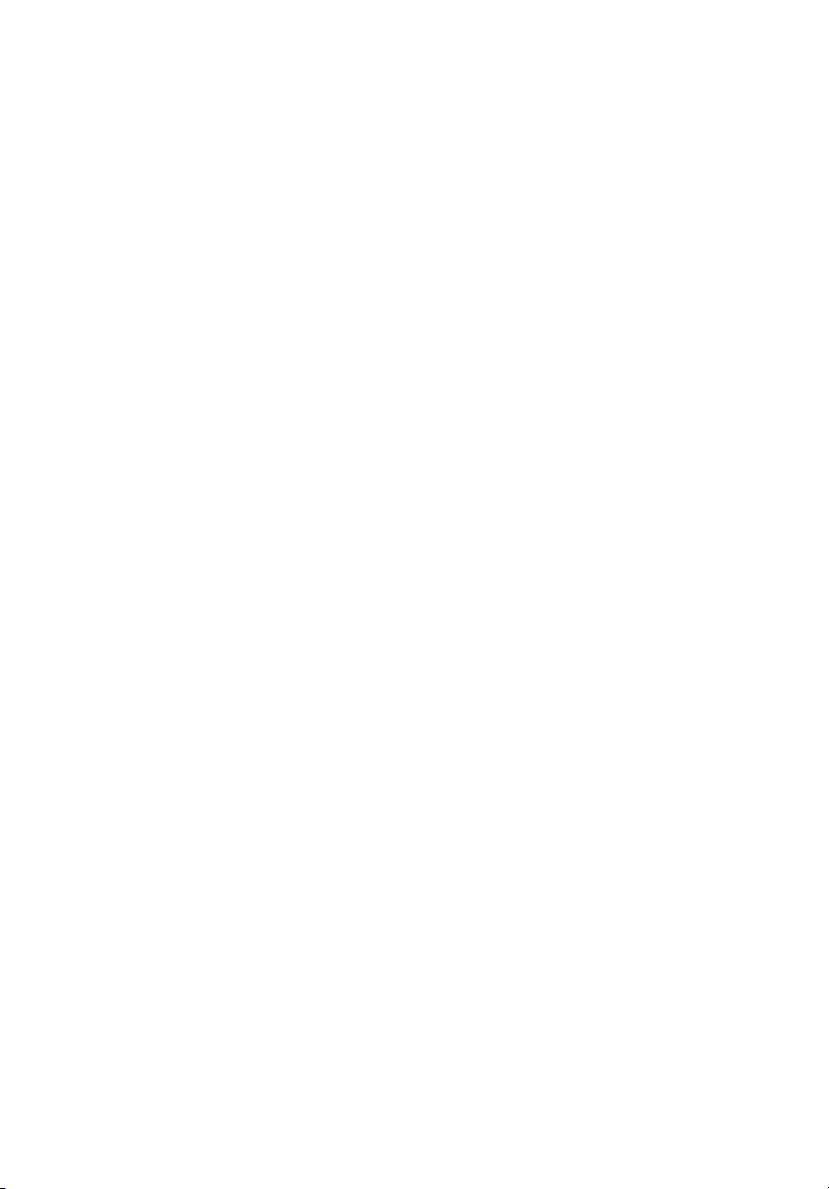
Erklæring om LCD-pixel
LCD-enheden produceres ved anvendelse af avancerede produktionsteknikker.
Alligevel kan nogle pixel ind imellem svigte eller vises som sorte eller røde
prikker. Dette har ingen betydning for det optagede billede og er ikke en
funktionsfejl.
Produktet er aktiveret til strømstyring fra fabrikkens side:
• Aktiverer skærmens pausetilstand efter 15 minutter uden
• Aktiverer computerens pausetilstand efter 30 minutter uden
• Aktiverer computeren fra pausetilstand ved at trykke på
brugeraktivitet.
brugeraktivitet.
afbryderknappen.
Tips og oplysninger for komfortabel brug
Computerbrugere kan lide af overanstrengelse af øjet og hovedpiner efter
vedvarende brug. Brugere er udsat for risiko for fysiske skader efter mange
arbejdstimer foran computeren. Lange arbejdsperioder, dårlig stilling, dårlige
arbejdsvaner, utilstrækkelige arbejdsforhold, personlig helse og andre faktorer
øger alle risikoen for fysiske skader.
Forkert brug af computeren kan føre til karpaltunnelsyndrom,
seneskedehindebetændelse, tenosynovitis eller andre muskel/skelet-sygdomme.
De følgende symptomer kan opstå i hænder, håndled, arme, skuldre, nakke
eller ryg:
• følelsesløshed, eller en brændende eller spændende fornemmelse
• smerter eller ømhed
• smerter, hævelse eller banken
• stivhed eller spænding
• kulde eller svaghed
Hvis du lider af disse symptomer eller andre repeterende eller vedvarende
ubehag og/eller smerter, relateret til brug af computeren, skal du straks
kontakte en læge samt kontakte din virksomheds afdeling for sundhed og
sikkerhed.
Det følgende afsnit giver tips om mere komfortabel brug af computeren.
vii
Find din komfortzone
Find din komfortzone ved at justere skærmens synsvinkel, brug en fodstøtte
eller hæv sædet for at opnå den maksimale komfort. Iagttag de følgende tips:
• undgå at forblive i den samme position i for lang tid
• undgå at side ludende og/eller at læne bagud
• rejs dig op og gå rundt regelmæssigt for at fjerne spændinger i
benmuskulaturen
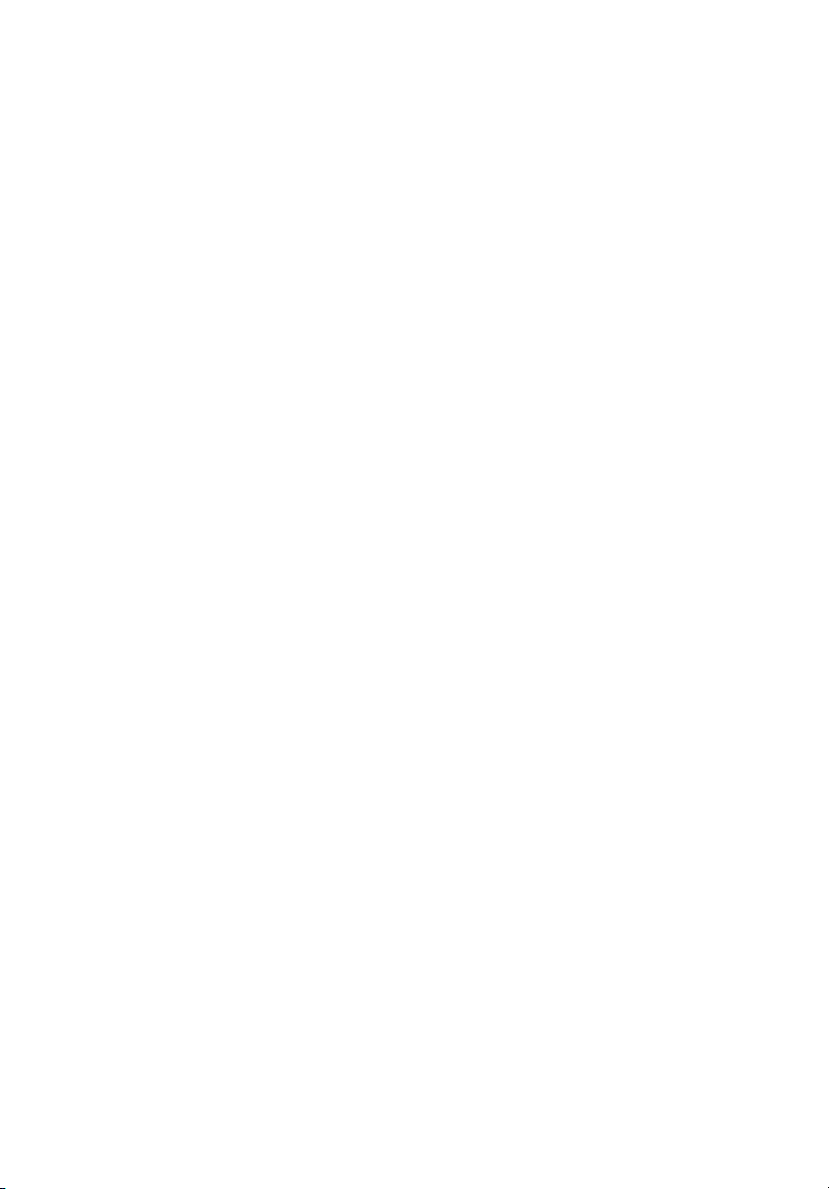
viii
Pas godt på synet
Følgende kan alle overanstrenge dine øjne: hvis du bruger øjnene i mange
timer, bruger forkerte briller eller kontaktlinser, hvis lyset er for skarpt,
skærmen ikke er indstillet korrekt/fokuseret, der bruges meget lille skrifttype
og et skærmbillede med lav kontrast. Det følgende afsnit giver dig nogle
forslag til, hvordan du kan mindske overanstrengelse af øjet.
Øjne
• Hvil øjnene regelmæssigt.
• Hvil øjnene regelmæssigt ved at se væk fra skærmen og fokusere på et
fjernliggende punkt.
• Blink regelmæssigt med øjnene for at undgå, at øjnene tørrer ud.
Skærm
• Hold skærmen ren.
• Hold hovedet i et højere niveau end skærmens øverste kant, således at
dine øjne ser nedad når du kigger på skærmens midte.
• Juster skærmens lysstyrke og/eller kontrast til et komfortabelt niveau, for
at forbedre læsbarheden af tekst og billedernes klarhed.
• Eliminer blændende lysskær og refleksioner ved at:
• anbringe skærmen således, at siderne (kanterne) vender mod vinduet
eller anden lyskilde
• nedtone lyset i værelset ved at bruge gardiner, forhæng eller
rullegardiner
• bruge en arbejdslampe
• ændre på skærmens synsvinkel
• bruge et genskærs-reducerende filter
• bruge en solskærm for skærmen, som f. eks. et stykke pap, der sidder
ud fra skærmens øverste, forreste kant
• Undgå at justere skærmen til en synsvinkel, der gør det vanskeligt at se
skærmbilledet.
• Undgå at se direkte på stærke lyskilder, som f. eks. åbne vinduer, i længere
tid ad gangen.
Sådan udvikler du gode arbejdsvaner
Du kan gøre brugen af computeren mere afslappende og produktiv ved at
udvikle følgende arbejdsvaner:
• Tag korte pauser, regelmæssigt og ofte.
• Udfør nogle strækøvelser.
• Træk vejret i frisk luft, så ofte som muligt.
• Motioner regelmæssigt og vedligehold en sund krop.
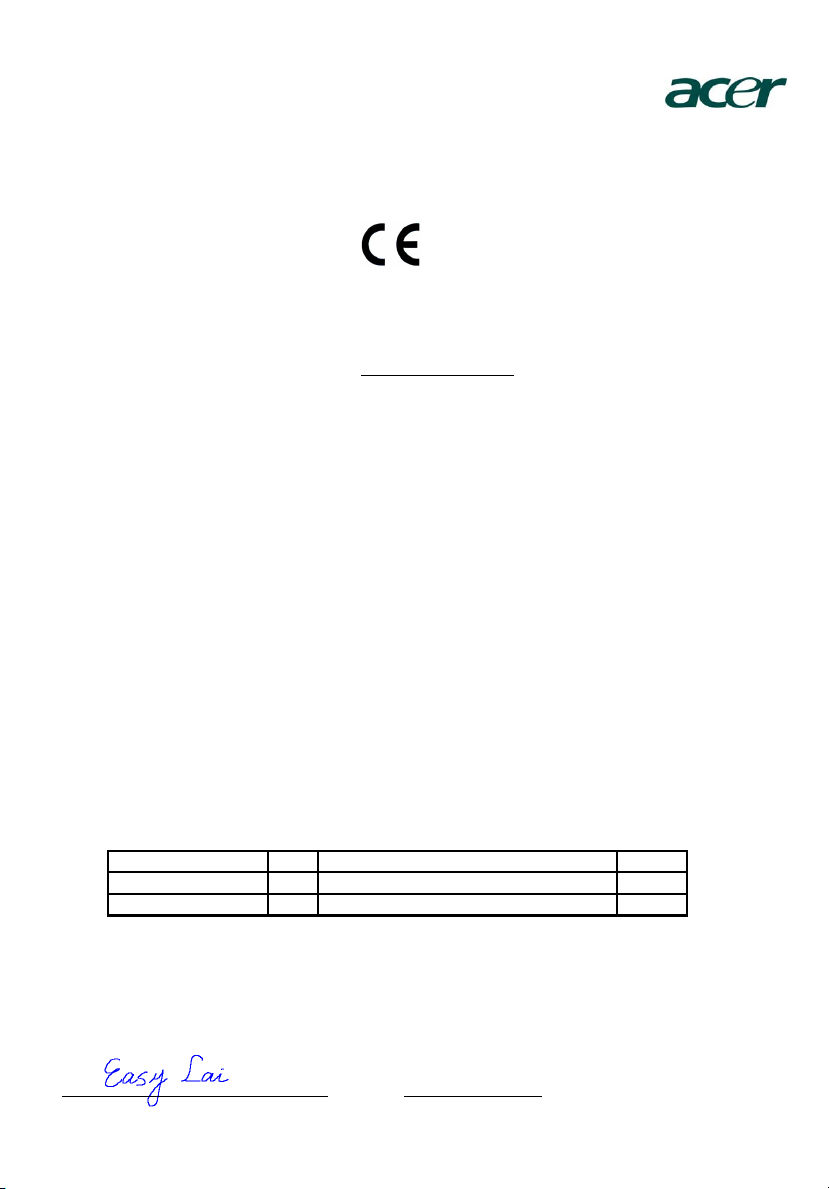
ix
Acer Incorporated
8F, 88, Sec. 1, Hsin Tai Wu Rd., Hsichih
Tel : 886-2-2696-1234
Fax : 886-2-2696-3535
Taipei Hsien 221, Taiwan
Declaration of Conformity
We,
Acer Incorporated
8F, 88, Sec. 1, Hsin Tai Wu Rd., Hsichih, Taipei Hsien 221, Taiwan
Contact Person: Mr. Easy Lai, E-mail: easy_lai@acer.com.tw
And,
Acer Europe SA
Via Cantonale, Centro Galleria 2 6928 Manno Switzerland
Hereby declare that:
Product: LCD Monitor
Trade Name: Acer
Model Number: S243HL
Series Model Type:
SKU Number: S243HLxxxx (“x” = 0~9, a ~ z, or A ~ Z)
Is compliant with the essential requirements and other relevant provisions of the following EC directives,
and that all the necessary steps have been taken and are in force to assure that production units of the
same product will continue comply with the requirements.
EMC Directive 2004/108/EC as attested by conformity with the following harmonized
standards:
-. EN55022, AS/NZS CISPR22 Class B.
-. EN55024
-. EN61000-3-2, Class D
-. EN61000-3-3
Low Voltage Directive 2006/95/EC as attested by conformity with the following
harmonized standard:
-. EN60950-1
RoHS Directive 2002/95/EC on the Restriction of the Use of certain Hazardous Substances
in Electrical and Electronic Equipment:
-. The maximum concentration values of the restricted substances by weight in homogenous material are:
Lead 0.1% Polybrominated Biphenyls (PBB’s) 0.1%
Mercury 0.1% Polybrominated Diphenyl Ethers (PBDE’s) 0.1%
Hexavalent Chromium 0.1% Cadmium 0.01%
Directive 2005/32/EC of the European Parliament and of the Council with regard to Ecodesign Requirements.
Year to begin affixing CE marking 2009.
_______________________________ Jul. 13, 2009
Easy Lai /Manager Date
Regulation, Acer Inc.

x
Federal Communications Commission
Declaration of Conformity
This device complies with Part 15 of the FCC Rules. Operation is subject to the
following two conditions: (1) this device may not cause harmful interference, and (2)
this device must accept any interference received, including interference that may
cause undesired operation.
The following local Manufacturer /Importer is responsible for this declaration:
Product Name: 24”W L Monitor
Main Model Number: S243HLxxxx
Series Model Number: S243HLxxxx
Name of Responsible Party: Acer America Corporation
Address of Responsible Party: 333 West San Carlos St.
San Jose, CA 95110
U. S. A.
Contact Person: Acer Representative
Phone No.: 254-298-4000
Fax No.: 254-298-4147
CD

xi

Oplysninger for din sikkerhed og komfort
Sikkerhedsinstruktioner iii
SÆRLIGE BEMÆRKNINGER TIL LCD-SKÆRME iii
RENGØRING AF SKÆRMEN iii
ADVARSEL om afbrydelse af dette udstyr iii
ADVARSEL om tilgængeligheden iv
Sikker aflytning iv
Advarsler iv
Brug af elektrisk strøm iv
Service af produkt v
Yderligere sikkerhedsoplysninger vi
Oplysninger om genbrug af IT udstyr vi
Vejledninger for bortskaffelse vi
Erklæring om LCD-pixel vii
Tips og oplysninger for komfortabel brug viii
Declaration of Conformity x
Federal Communications Commission
Declaration of Conformity xi
iii
Udpakning 1
Påsætning af basen (til udvalgte modeller) 2
Påsætning af basen (til udvalgte modeller) 3
JUSTERING AF SKÆRMENS STILLING 4
TILSLUTNING AF ELLEDNINGEN 4
Strømbesparelse 4
Tilslutning af docking-enheden (for udvalgte modeller) 5
Display Data Channel (DDC) 5
Tildeling af konnektorben 5
15-bens signalkabel til farveskærm 5
Indhold
19-bens signalkabel til farveskærm 6
Tabel til standard tidsindstilling 7
Installation 8
Brugerknapper 9
Knapper på frontpanelet 9
Acer eColor Management 10
Betjeningsinstruktioner 10
Funktioner og fordele 10
Justering af OSD-instillingerne 11
Justering af billedkvalitet 11
Justering af OSD-placering 12
Justering af indstillingen 13
Produktoplysninger 14

FEJLFINDING 15
VGA tilstand 15
HDMI Mode
16

1
Udpakning
Kontroller, at følgende dele følger med, når du pakker emballagen ud. Og gem
desuden emballagen til fremtidigt brug, hvis du skulle få brug for transport
eller forsendelse af LCD-skærmen.
LCD-skærm Brugervejledning Hurtig-start guide
D-Sub-kabel Elledning
HDMI-kabel
(valgfrit)
Dansk
Lydkabel
AC adapter

Dansk
2
Påsætning af basen (til udvalgte modeller)
Bemærk: Fjern skærmen og skærmbasen fra pakningen. Læg
skærmen med forsiden nedad på en stabil overflade. Brug et
stykke klæde for at undgå at ridse skærmen.
1 Påsæt skærmens arm til basen.
2 Sørg for, at basen er låst ind i skærmens arm.
Bemærk: Pas på, når du udfører installationen for at undgå at
skade dig selv.

3
JUSTERING AF SKÆRMENS STILLING
Optimér visningsvinklen ved at justere skærmens
hældning. Brug begge hænder til at holde
skærmens kanter. Skærmen kan justeres 15
grader op, eller 5 grader ned.
Tilslutning af adapteren
og el-ledningen
• Kontroller allerførst, om det er den ledning,
der passer til forholdene, der hvor du
befinder dig.
• Billedskærmen er forsynet med en universel
strømforsyning, der tillader enten 100/120 V
AC eller 220/240 V AC. Der kræves ingen
indstilling fra brugerens side.
Forbind el-ledningens en ende til adapteren og den anden ende til en
•
stikkontakt.
• For enheder, der anvender 120 V AC:
Anvend en UL- lListed-ledning med type SVT-tråd og stik til 10 A/125 V.
• For enheder, der anvender 220/240 V AC:
Anvend et ledningssæt med en H05VV-F ledning og stik til 10 A, 250 V.
Ledningssættet skal have de nødvendige sikkerhedsgodkendelser, der
kræves for det land, hvori udstyret skal anvendes.
Dansk
Strømbesparelse
Skærmen går automatisk i “strømbesparende” tilstand ved hjælp af
styringssignalet fra skærmstyringen, hvilket angives med den orangegule LEDlampe.
Tilstand LED-lampe
Tændt
Strømbesparelse
Den strømbesparende tilstand fortsætter, indtil der registreres et styringssignal,
eller indtil musen eller tastaturet berøres. Gendannelsestiden fra
“strømbesparelsestilstand” tilbage til “tændt” er ca. 3 sekunder.
Blå
Orange

4
Display Data Channel (DDC)
Dansk
For at lette installationen er billedskærmen i stand til at udnytte Plug and Playfunktionen, hvis dit system understøtter en DDC-protokol. DDC er en
kommunikationsprotokol, hvormed skærmen automatisk informerer
værtssystemet om sine egenskaber, såsom hvilke opløsninger, der understøttes,
og tilsvarende timing. Denne billedskærm understøtter DDC2B-standarden.
Tildeling af konnektorben
15-bens signalkabel til
farveskærm
Ben nr. Beskrivelse Ben nr. Beskrivelse
1Rød 9+5 V
2 Grøn 10 Logisk jord
3 Blå 11 Skærm-jord
4 Skærm-jord 12 DDC-seriel data
5 DDC-retur 13 H-synkronisering
6 R-jord 14 V-synkronisering
7 G-jord 15 DDC-seriel klokke
8B-jord
15
6
11
10
15

5
19-bens signalkabel til
farveskærm
Ben nr. Beskrivelse Ben nr. Beskrivelse
1 TMDS data 2+ 2 TMDS data 2 afskærmning
3 TMDS data 2- 4 TMDS data 1+
5TMDS data 1
afskærmning
7 TMDS data 0+ 8 TMDS data 0 afskærmning
9 TMDS data 0- 10 TMDS klokke+
11 TMDS
klokkeafskærmning
13 CEC 14 Reserveret (N.C. på enhed)
15 SCL 16 SDA
17 DDC/CEC jordet 18 +5 V spænding
19 Sporing af tilslutning
under driften
6TMDS data 1-
12 TMDS klokke-
13151719
12141618
Dansk
1357911
810 462

Dansk
6
Tabel til standard tidsindstilling
Tilstand Opløsning
640x480
640x480
640x480
640x480
720x400
800x600
800x600
800x600
800x600
832x624
1024x768
1024x768
1024x768
1152x870
1152x864
1280x960
1280x1024
1280x1024
1280x720
1280x768
1280x768
1280x800
1360x768
1440x900
1440x900
1440x1050
1600x1200
1680x1050
1680x1050
1600x1200
1920x1080
60 Hz
72 Hz
75 Hz
66.7 Hz
70 Hz
56 Hz
60 Hz
72 Hz
75 Hz
74.55 Hz
60 Hz
70 Hz
75 Hz
75 Hz
75 Hz
60 Hz
60 Hz
75 Hz
60 Hz
60 Hz
75 Hz
60 Hz
60 Hz
75 Hz
60 Hz
60 Hz
60 Hz
60 Hz
75 Hz
60 Hz
60 Hz
10
11
12
13
14
15
16
17
18
19
20
21
22
23
24
25
26
27
28
29
30
31
1
2
VGA
3
4
5
MAC
VESA
6
7
SVGA
8
9
MAC
XGA
MAC
VESA
SXGA
VESA
WXGA
WXGA+
SXGA+
UXGA
WSXGA+
UXGA
VESA

7
Installation
Ved installation af skærmen til værtsystemet, skal nedenstående trin følges:
Trin
1 Tilslutning af videokablet
a Kontroller, at både skærmen og computeren er slukket.
b Forbind videokablet til computeren.
c Forbind det digitale kabel (kun for dual-input-modeller).
(1) Kontroller, at både skærmen og computeren er slukket.
(2)
HDMI-kabel (gælder kun modellen med HDMI-input)
a.Kontroller, at både skærmen og computeren er slukket.
b.Forbind HDMI-kablet til computeren.
2 Forbind lydkabel
Tilslut adapteren
3
a Forbind el-ledningen til adapteren.
b Forbind adapterens ene ende til skærmen og den anden ende til
en korrekt jordforbundet
4 Tænd for billedskærmen og computeren
Tænd først for skærmen og derefter for computeren. Det er yderst vigtigt,
at gøre det i den rækkefølge.
5 Skulle skærmen ikke virker rigtigt, skal du kigge nærmere i afsnittet om
fejlfinding for at finde årsagen til problemet.
stikkontakt.
Dansk
1
2
2
HDMI 2 HDMI 1
DC
D-Sub
Audio
D-Sub
HDMI 1
HDMI 2
Audio
DC
1
2
2

Dansk
8
Brugerknapper
Basiskontroller
Ikon Element Beskrivelse
Tænd/sluk-knap/
indikator
/
Minus/Plus Hvis skærmstyringsmenuen OSD er aktiv,
Skærmstyringsmenufunktioner
Automatisk
indstillingsknap/
Afslut
Empowering-taste Tryk på Empowering-tasten for at åbne
lår skærmen til/fra. Blå betyder,
at den er tændt, gul betyder,
at den er i energispare tilstand.
kan du trykke på knap Minus eller Plus for
at skifte mellem skærmstyringsmenuens
OSD- indstillingerne.
Tryk for at vise skærmstyringsmenu. Tryk
igen for at åbne et valg i
skærmstyringsmenu. Der henvises til
"Justering af OSD-instillingerne" på side 11
for at få flere oplysninger.
Hvis skærmstyringsmenuen OSD er aktiv,
skal du trykke på Auto for at afslutte
skærmstyringsmenuen OSD. Når
skærmstyringsmenuen OSD ikke længere er
aktiv, kan du trykke på Auto, og skærmen
vil automatisk optimere skærmens
visningsposition, fokus og ur.
Acer eColor Management
skærmstyringsmenuen OSD og få adgang til
scenarietilstandene. Der henvises til "Acer
eColor Management" på side 10 for at få
flere oplysninger.

9
Acer eColor Management
Betjeningsinstruktioner
1 Tryk på Empowering-tasten for at åbne Acer eColor Management
skærmstyringsmenuen OSD og få adgang til scenarietilstandene.
2 Tryk på “ “ eller “ ” for at vælge tilstanden.
3 Tryk på knappen Automatisk justering for at bekræfte tilstanden og
afslutte Acer eColor Management.
Funktioner og fordele
Ikonet
Hovedmenu
Punkt i
undermenuen
Bruger Brugerdefineret. Indstillingerne kan
Tekst Optimal balance mellem lysstyrke og kontrast
Standard Standardindstillinger. Reflekterer indbygget
Grafik Forbedrer farver og betoner de fine detaljer.
Film Viser scener med tydelige detaljer. Gengiver i
Beskrivelse
finjusteres, så de passer til enhver situation.
forebygger overanstrengelse af øjet. Den
mest komfortable måde at læse tekst på
skærmen på.
visningsfunktion.
Billeder og fotografier vises i vibrerende
farver og skarpe detaljer.
god kvalitet, selv i dårligt oplyste omgivelser.
Dansk

10
Justering af OSD-instillingerne
Bemærk: Følgende indhold er kun til almindelig reference.
Faktiske produktspecifikationer kan variere.
OSD'en kan bruges til at justere indstillingerne af din LCD-skærm.
Tryk på tasten Menu for at åbne OSD'en. Du kan bruge OSD'en til at justere
billedkvaliteten, OSD-placeringen og de generelle indstillinger. Der henvises til
følgende side for avancerede indstillinger:
Justering af billedkvalitet
Dansk
1 Tryk på tasten Menu for at hente OSD.
2 Brug tasterne til at vælge Billede fra OSD'en. Naviger derefter til
det billedelement, du vil justere.
3 Brug tasterne til at justere skyderne.
4 Menuen Billede kan bruges til at justere de aktuelle indstillinger for
Lysstyrke, Kontrast, Farvetemp., Automatisk konfiguration og andre
billedrelaterede kvaliteter.
/
/

Dansk
11
Justering af OSD-placering
1 Tryk på tasten Menu for at hente OSD.
2 Ved hjælp af retningstasterne vælger du OSD fra skærmvisningen.
Naviger derefter til den funktion, du vil justere.

12
Justering af indstillingen
1 Tryk på tasten Menu for at hente OSD.
2 Brug tasterne til at vælge Indstilling fra OSD'en. Naviger derefter
til den funktion, du vil justere.
3 Menuen Indstilling kan bruges til at justere skærmsproget og andre vigtige
indstillinger.
/
Dansk

Dansk
Produktoplysninger
1 Tryk på tasten Menu for at hente OSD.
2 Brug tasterne til at vælge Oplysninger fra OSD'en.
De grundlæggende oplysninger om LCD-skærmen bliver vist til aktuelt
input.
/
13

14
FEJLFINDING
Gennemgå venligst denne fejlfindingsliste for fastsættelse af årsagen til et evt.
problem, inden LCD-skærmen sendes til reparation eller service.
VGA tilstand
Problemer LED-status Afhjælpes ved
Intet billede Brug skærmstyringsmenuen til
Billedet er ustabilt Kontroller, at specifikationerne på
Unormalt billede Billedet
Blå
Sluk Kontroller afbryderen.
Orange
mangler, er ikke
centreret, for
stort eller for
lille på skærmen.
justering af lysstyrke og kontrast til
det maksimale, eller nulstil til
fabriksindstillingerne.
Kontroller, om elledningen sidder
korrekt i skærmen.
Kontroller, at videosignalkablet er
korrekt forbundet på bagsiden af
skærmen.
Kontroller, om computersystemet er
tændt og i strømbesparende-/
standbytilstand.
grafik-adapteren passer til
billedskærmen, da det ellers kan
forårsage en forkert frekvens på
indgangssignalet.
Brug af skærmstyringsmenuOSD,
justering af fokus, ur, H-position og
V-position med ikke-standard
signaler.
Kontroller systemets skærmindstilling.
Hvis billedet mangler, skal du vælge
en anden opløsning eller en vertikal
opdateringshastighed.
Dansk
Vent et par sekunder efter justering af
billedstørrelsen, for du skifter eller
afbryder signalkablet eller slukker for
skærmen.

15
HDMI Mode
Problemer LED-status Afhjælpes ved
Intet billede Brug skærmstyringsmenuen til
Blå
Sluk Kontroller afbryderen.
Orange
justering af lysstyrke og kontrast til det
maksimale, eller nulstil til
fabriksindstillingerne.
Kontroller, at elledningen er tilsluttet
rigtigt.
Kontroller, at videosignalkablet er
korrekt forbundet på bagsiden af
skærmen.
Kontroller, at computersystemet er
tændt og i strømbesparende-/
standbytilstand.
Dansk
